
Bir dokunmatik yüzey ayarını yanlışlıkla değiştirirseniz, dokunmatik yüzeyiniz çalışıyorsa veya özelleştirmeler olmadan yeni bir başlangıç yapmak istiyorsanız, dokunmatik yüzey ayarlarınızı Windows 10'da varsayılana sıfırlayabilirsiniz.
Bugünlerde çoğu dizüstü bilgisayar, tıklama ve kaydırmadan çok daha fazlasını yapan dokunmatik yüzeylerle birlikte geliyor. Windows makinenizde kolaylıkla gezinmenize yardımcı olmak için iki, üç ve hatta dört parmak hareketleri içerirler. Bu hareketleri Cortana'yı açan özelliklere atayabilir, etkin pencereler arasında geçiş yapabilir ve işlem merkezinizi açabilirsiniz. Ek olarak, kaydırma hassasiyetini değiştirebilir veya değiştirip değiştirmemeyi harici bir fare bağladığınızda dokunmatik yüzeyi devre dışı bırakın . Bir dizi özelleştirme yaptıysanız ve yeniden başlamak istiyorsanız ya da sorun yaşıyorsanız, varsayılan seçeneklere sıfırlamak yardımcı olabilir.
İLİŞKİLİ: Harici Bir Fare Bağladığınızda PC'nizin Dokunmatik Yüzeyi Nasıl Devre Dışı Bırakılır
Dokunmatik Yüzeyinizi Varsayılan Ayarlara Sıfırlama
Dokunmatik yüzeyinizi varsayılan ayarlarına nasıl sıfırlayacağınız, dokunmatik yüzeyiniz için ek üretici sürücülere sahip olup olmadığınıza ve dokunmatik yüzeyi hangi üreticinin yaptığına bağlıdır.
Windows 10'da, dokunmatik yüzey ayarlarını iki yerde yapılandırabilirsiniz: Windows Ayarları uygulaması ve dokunmatik yüzey üreticinizin sürücüleri tarafından sağlanan özel araç (yüklediyseniz). Maalesef bu iki farklı uygulama her zaman birbirleriyle senkronize olacak kadar akıllı değil. Dolayısıyla, örneğin Windows Ayarlarında ve üreticinin aracında değişiklik yaptıysanız, bunları her iki yerde de sıfırlamanız gerekir.
Windows Ayarlarında bu çok kolaydır. Ayarlar uygulamasını açmak için Windows + I tuşlarına basın. Ana sayfada "Cihazlar" kategorisine tıklayın.
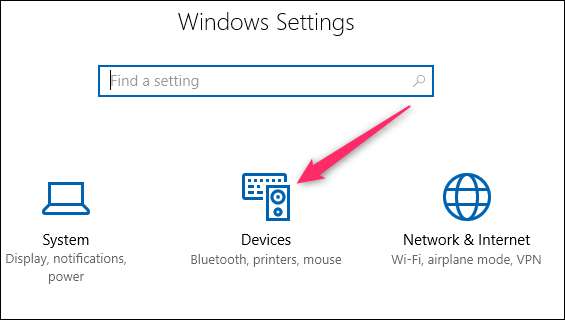
Cihazlar sayfasında, soldaki "Dokunmatik Yüzey" kategorisini seçin.
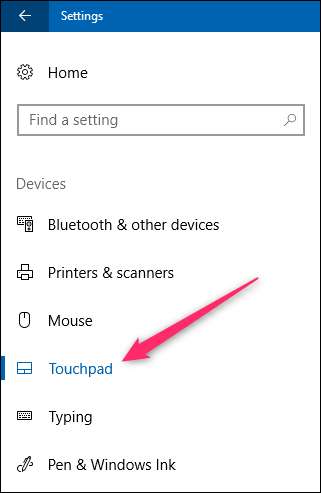
Sağda, biraz aşağı kaydırın ve ardından "Dokunmatik Yüzeyinizi Sıfırlayın" bölümünün altındaki "Sıfırla" düğmesini tıklayın.

Üreticinin dokunmatik yüzey yazılımını da yüklediyseniz, dokunmatik alan ayarlarınızı buradan da sıfırlamanız gerekir.
Çoğu dizüstü bilgisayarda, sistem tepsinizde o yazılım için bir simge bulabilirsiniz. Tepsinin sol ucundaki "Gizli Simgeleri Göster" okuna tıklayın ve dokunmatik yüzeye benzeyen bir simge arayın. Dokunmatik yüzey ayarlarınızı açmak için buna tıklayın veya çift tıklayın (farklı üreticiler bunu farklı şekilde yapar).
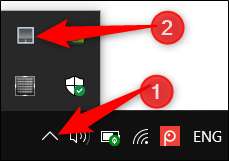
Burada bir simge görmezseniz, bu ayarlara Windows Ayarları uygulamasından da ulaşabilirsiniz. Windows dokunmatik yüzey ayarlarınızı sıfırladığınız aynı Dokunmatik Yüzey sekmesine geri dönün, biraz daha aşağı kaydırın ve "Ek Ayarlar" bağlantısını tıklayın.
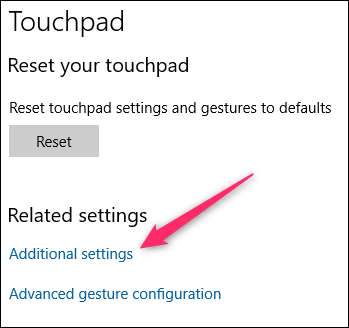
Bu, Fare Özellikleri iletişim kutusunu açar. Üstte, üreticinizin dokunmatik yüzey yazılımına bir yol sunan bir sekme görmelisiniz. Bir Dell dizüstü bilgisayarda bir "Dell Dokunmatik Yüzey" sekmesi vardır. Bu sekmede, "Dell Dokunmatik Yüzey Ayarlarını göstermek için burayı tıklayın" bağlantısını tıklayabiliriz.
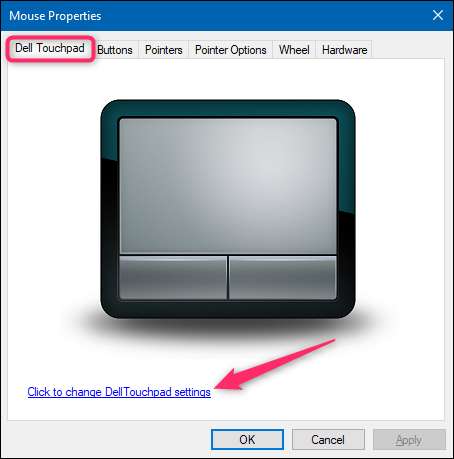
Bu, Dell’in İşaret Aygıtları aracını açar ve burada yapılandırılan dokunmatik yüzey ayarlarını sıfırlamak için "Varsayılan" düğmesini tıklayabiliriz.
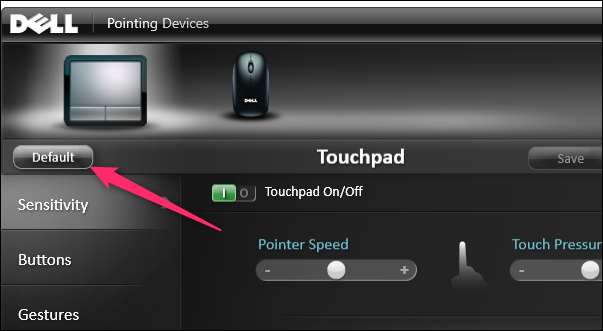
Üreticiniz tarafından sağlanan araca bakmanız gerekecek, ancak sıfırlama özelliğini bulmak genellikle oldukça kolaydır. İşte bir ASUS dizüstü bilgisayardaki ASUS Smart Gesture uygulamasında.
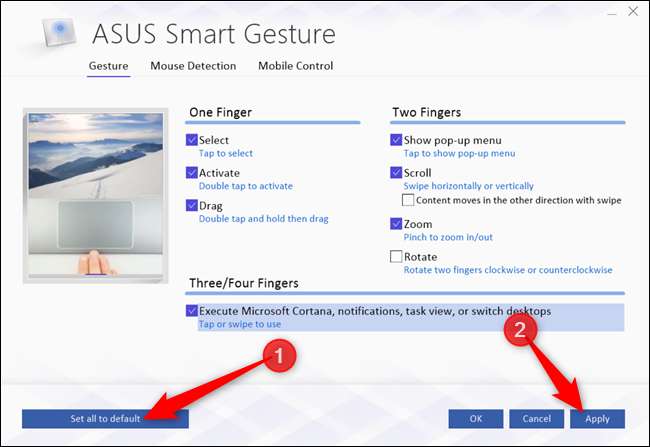
Windows 10 ayarlarının genellikle üretici aracındakilerle senkronize olmaması biraz can sıkıcıdır, ancak en azından gerektiğinde ikisini de sıfırlamak kolaydır.






